上記のようにユーチューブバックグラウンド再生が活性化された状態であれば、ユーチューブコンテンツが再生された状態でiPhone画面を消しても映像のサウンドがそのまま聞こえることを確認することができます。
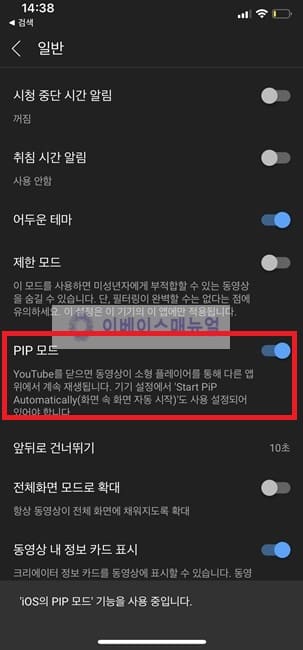
「私はきっとYouTubeプレミアムを使っているけどダメなんだけど?」という方も いらっしゃると思います。 ユーチューブのバックグラウンドを再生するためには、いくつかの簡単な設定が必要です。
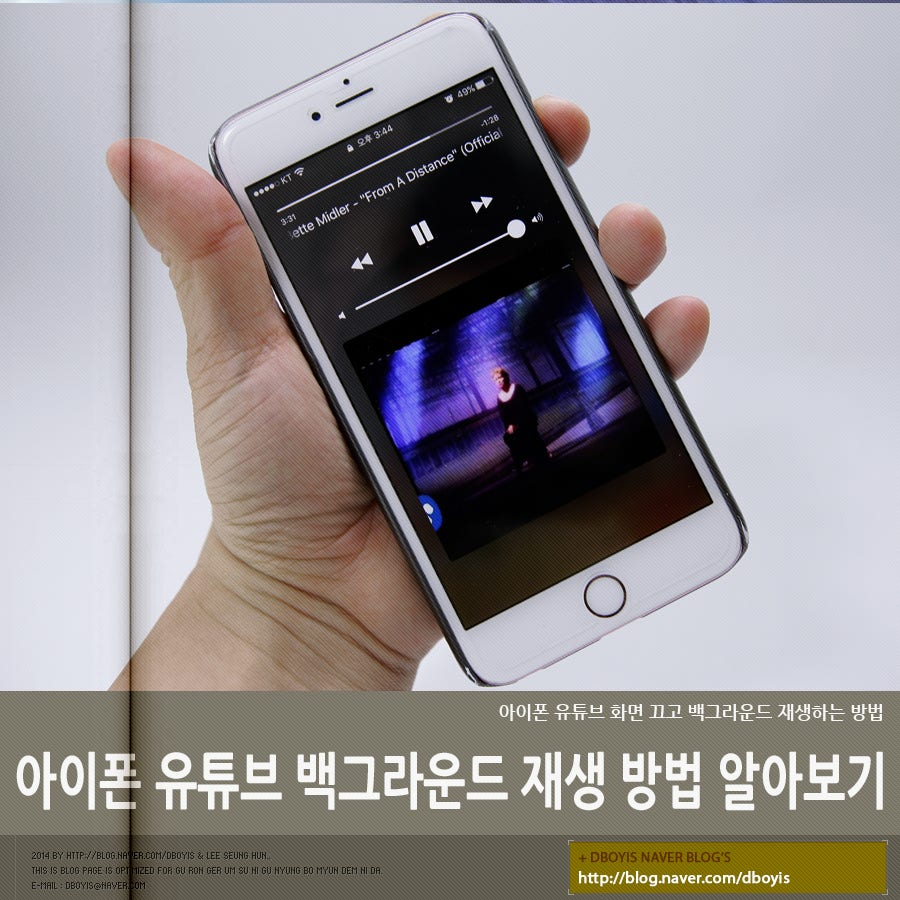
ユーチューブバックグラウンド再生機能はiPhone画面ロックだけでなく、アプリ画面を上に押しても使用できます。 再生可否は聞こえる音、ダイナミックアイランド(iPhone14プロ/プロマックス限定)、そして制御センター再生バーで確認できます。
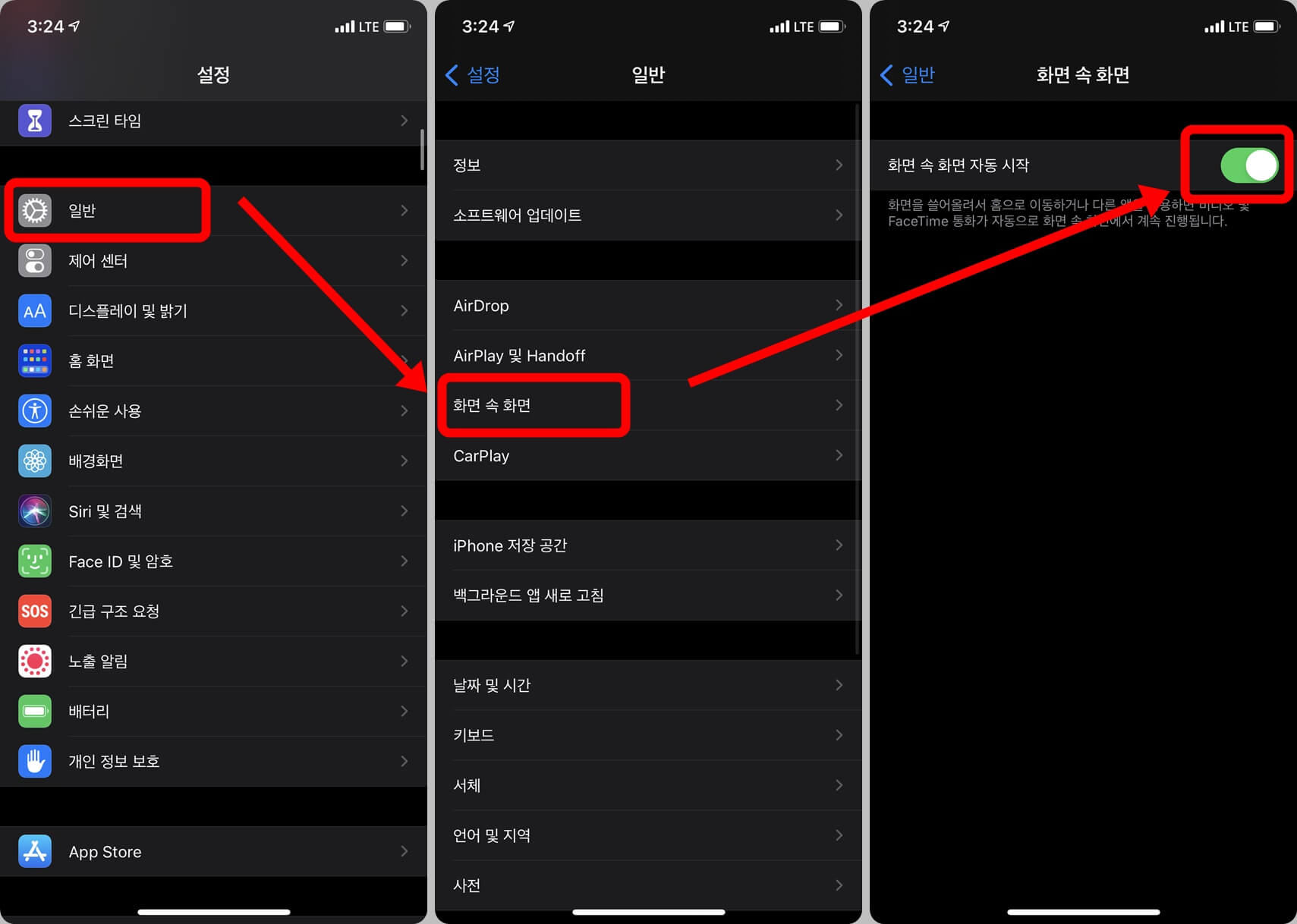
実生活に役立つテック情報は@PLEO
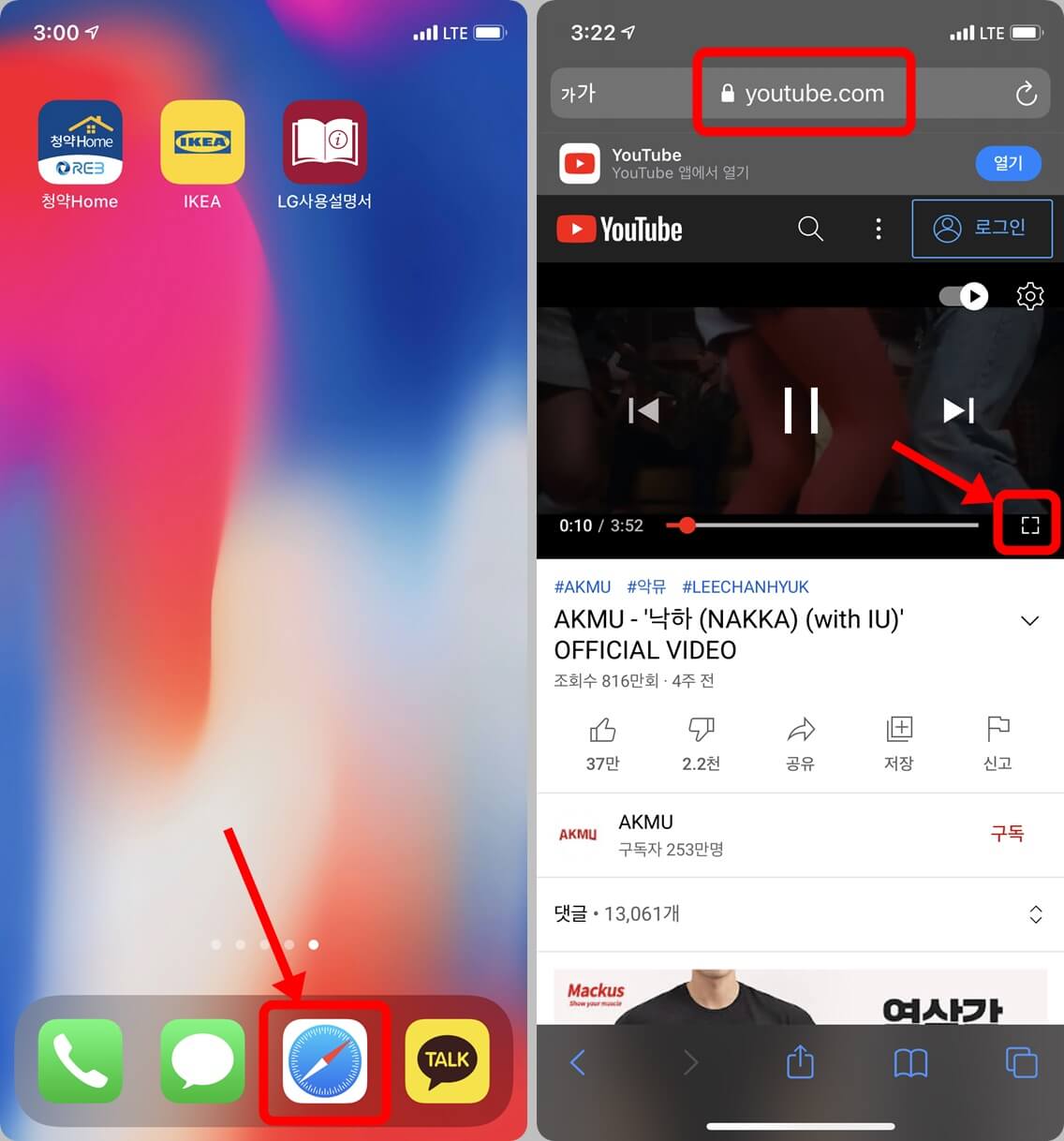
ユーチューブは映像コンテンツ市場であるだけに、目で見る楽しいコンテンツも多いですが、音楽、ラジオと一緒に流しておくだけで良い映像が多いです。 映像を流しておくのはいいですが、携帯電話のバッテリー消耗に画面の明るさが多い割合を占めるだけに、画面を消して、あるいは映像が再生された状態で他のアプリを使わなければならない時にユーチューブバックグラウンド再生機能を使うと良いです。

その画面の一番上、バックグラウンド再生の右側のフレーズが常にオンになっているか再確認する必要があります。 必ずしも該当設定ではなくてもヘッドホンまたはスピーカーを接続した場合にのみ使用できるように設定も可能です。
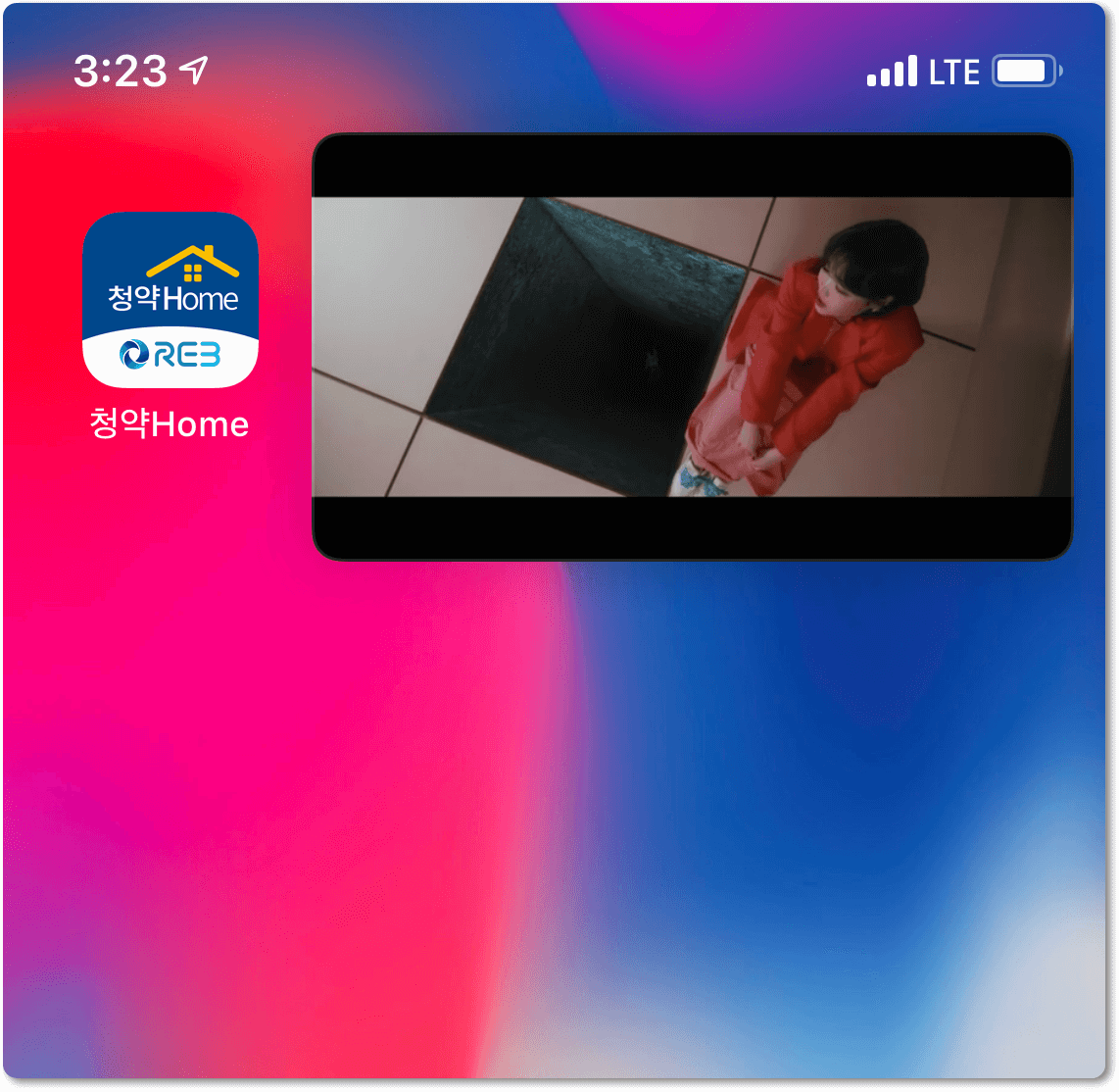
こんにちは。実生活に有用なIT情報をご紹介するテックインフルエンサーPLEOです。 スマートフォンでユーチューブを見ていると、目が痛くて、あるいはあえて映像を見ないで聴きたくなる時があります。 今日はiPhoneモバイルでYouTubeのバックグラウンドを再生するためにはどうすればいいのか見ていきたいと思います。 iPhoneYouTubeのバックグラウンド再生条件と設定を調べてみよう。
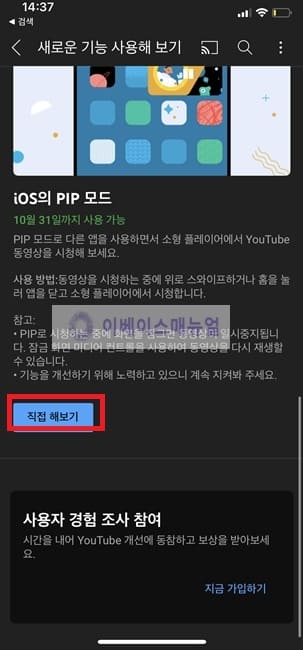
公式的にユーチューブバックグラウンド再生機能は「ユーチューブプレミアム」有料購読制に加入してこそ使用できます。 アンドロイドは他のアプリのインストールといくつかの設定を通じて可能ですが、iPhoneの場合は必ずユーチューブ有料購読制を使わなければなりません。ユーチューブpipセッティングは、似たような設定 > 一般 > PIPモードタブでトグルをタッチしてオフにすることができます。 ちなみにPIPモード活性化状態でiPhone画面ロックをすると、再びユーチューブバックグラウンド再生が行われるという点を参考にして便宜に合わせて設定すると良いと思います。 Loading… player_likesound_mutesound_mutesound_volume2sound_volume3 [x]Player Size:0 x 0Current Resolution:0PMax Abr Resolution:0PProtocol:hlsCurrent Bandwidth:Average Bandwidth:Buffer Health:Frame Drop Rate:0/0 도움말라イーセンスVideo Statistic Version 4.29.4 (HLS) Build Date (2022/8/31)NAVER Corp.動画エンコード中です。5分以上かかる場合があり、映像の長さによって所要時間は異なります。 iPhoneユーチューブバックグラウンド再生条件と設定を調べてみよう再生数440topleft rightbottomマウスをドラッグしてください360° VideoヘルプMULTI TRACKマルチトラックのトラック別映像は右側の関連映像で見ることができます。選挙広告案内ミュート00:00|00:20画質選択オプション自動144p270p480p720pHD画質全画面00:0000:0800:1200:16広告情報をもっと見る秒後、SKIP秒後に再生SKIP広告後に続きます。SNS共有ソースコードBand Twitter Facebook Blog CafeURLアドレスコピーHTMLソース544x306740x416936x5261280x720コピーFlash未支援でObjectコードを拡散させる機能はもはやサポートされません。ヘルププレーヤーURLコピーレイヤー閉じる折りたたみ/開くiPhoneユーチューブバックグラウンド再生条件及び設定調べてみようiPhoneユーチューブバックグラウンド再生条件及び設定調べてみよう#ユーチューブバックグラウンド再生#iPhoneユーチューブバックグラウンド再生#ユーチューブバックグラウンド#iPhoneユーチューブバックグラウンドプレミアムを使わないと使用できないiPhoneユーチューブバックグラウンド再生です。 映像を途切れることなく鑑賞できるというメリットが明らかなだけに、コンテンツ視聴の向上を望む方やYouTube Premiumを使用するにもかかわらず、その機能の使い方を知らなかった方に役立つ情報のようですね。通常、プレミアム購読制を使用すると自動的にユーチューブバックグラウンド機能も活性化されていますが、それでも機能が使用できない場合はユーチューブアプリ実行>本人プロフィール(アカウント)タッチ>設定>バックグラウンドおよびオフライン保存リストを順番に押してください。ただ、私は確かにYouTube映像が見えないユーチューブバックグラウンド機能を使用したにもかかわらず、上の写真のように小さな画面、PiP機能が見える場合、該当機能を無効にしなければなりません。